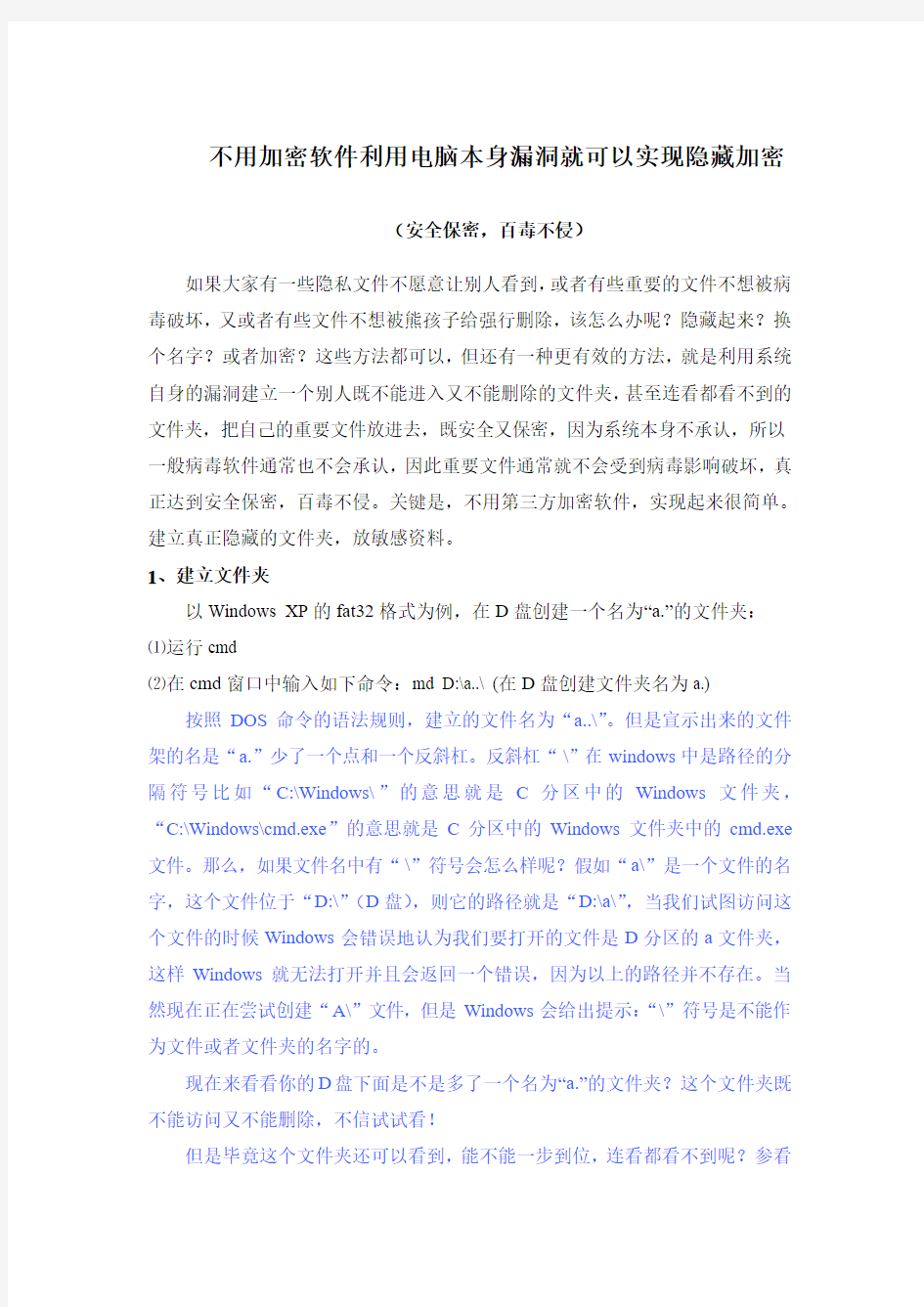
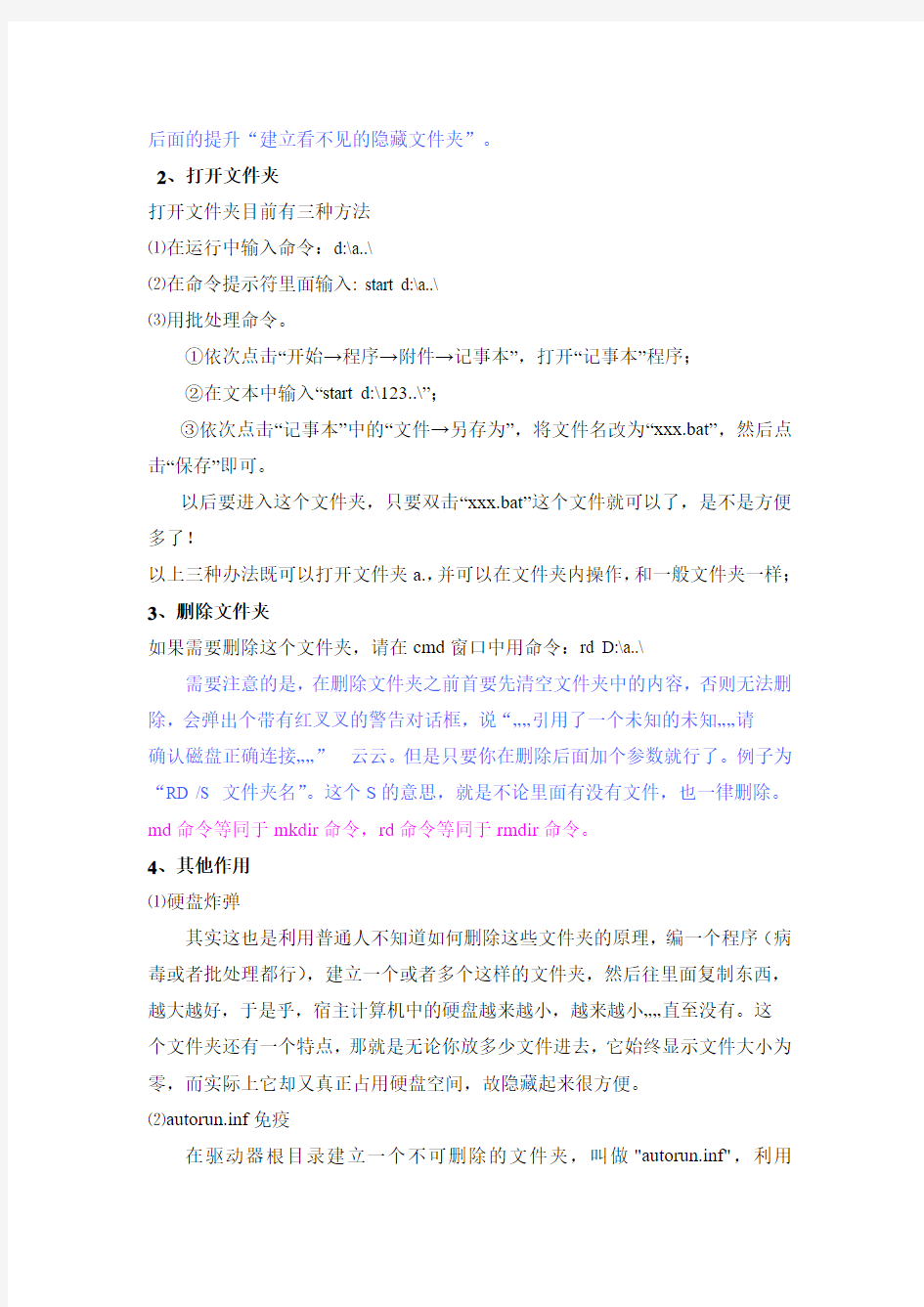
不用加密软件利用电脑本身漏洞就可以实现隐藏加密
(安全保密,百毒不侵)
如果大家有一些隐私文件不愿意让别人看到,或者有些重要的文件不想被病毒破坏,又或者有些文件不想被熊孩子给强行删除,该怎么办呢?隐藏起来?换个名字?或者加密?这些方法都可以,但还有一种更有效的方法,就是利用系统自身的漏洞建立一个别人既不能进入又不能删除的文件夹,甚至连看都看不到的文件夹,把自己的重要文件放进去,既安全又保密,因为系统本身不承认,所以一般病毒软件通常也不会承认,因此重要文件通常就不会受到病毒影响破坏,真正达到安全保密,百毒不侵。关键是,不用第三方加密软件,实现起来很简单。建立真正隐藏的文件夹,放敏感资料。
1、建立文件夹
以Windows XP的fat32格式为例,在D盘创建一个名为“a.”的文件夹:
⑴运行cmd
⑵在cmd窗口中输入如下命令:md D:\a..\ (在D盘创建文件夹名为a.)
按照DOS命令的语法规则,建立的文件名为“a..\”。但是宣示出来的文件架的名是“a.”少了一个点和一个反斜杠。反斜杠“\”在windows中是路径的分隔符号比如“C:\Windows\”的意思就是C分区中的Windows文件夹,“C:\Windows\cmd.exe”的意思就是C分区中的Windows文件夹中的cmd.exe 文件。那么,如果文件名中有“\”符号会怎么样呢?假如“a\”是一个文件的名字,这个文件位于“D:\”(D盘),则它的路径就是“D:\a\”,当我们试图访问这个文件的时候Windows会错误地认为我们要打开的文件是D分区的a文件夹,这样Windows就无法打开并且会返回一个错误,因为以上的路径并不存在。当然现在正在尝试创建“A\”文件,但是Windows会给出提示:“\”符号是不能作为文件或者文件夹的名字的。
现在来看看你的D盘下面是不是多了一个名为“a.”的文件夹?这个文件夹既不能访问又不能删除,不信试试看!
但是毕竟这个文件夹还可以看到,能不能一步到位,连看都看不到呢?参看
不用任何软件来对文件夹进行加密 1.进入要进行加密保护的文件夹中,在空白处单击鼠标右键,选择“自定义文件夹...”选项 2.单击“下一步”选择“自定义”并在复选框中选择“选择或编辑该文件夹的Html模板”,单击“下一步” 3.在选择模板类型中选择“标准”,单击“下一步”,最后单击“完成” 4.完成以上操作后,打开被定义的文件夹,利用查找功能找到Folder.htt文件,然后编辑此文件,首先在文件中找到